iPhoneを紛失した場合は、iCloudアカウントと同期するFindMyアプリを使用してデバイスを見つけることができます。 また、見つからない場合や、紛失または盗難の可能性があることを確認した場合は、ユニットを簡単にロックしてデータを消去し、誰もあなたの情報にアクセスできないようにすることができます。 今、あなたは疑問に思うかもしれません 盗まれたiPhoneをアクティベートできますか 所有者を見つけるために?
実際には、多くの方法があります パスワードやFaceIDなしでiPhoneをアクティブ化する、盗まれたとしても。 洗練された方法を使用して、パスコードとAppleIDを実際にバイパスまたは完全に削除できます。
この記事では、盗まれたiPhoneをアクティブ化するさまざまな方法を学び、泥棒がデータにアクセスするのを防ぐためにデバイスで使用できるセキュリティ対策を理解します。
コンテンツガイド パート1。紛失したiPhoneを見つけたときの5つのことパート 2. 「探す」が無効になっているときに iPhone のロックを解除する方法 [パスコードなし]パート 3. 盗難された iPhone をリカバリモードでアクティベートする方法 [パスワードを使用]パート4。 概要
パート1。紛失したiPhoneを見つけたときの5つのこと
iPhoneを紛失した場合は、次の5つの方法で所有者を検索して見つけることができます。 Find Myアプリは、すべてのiOSデバイスでデフォルトでアクティブ化されており、ユーザーはこれをすばやく使用してデータを保護できます。
この機能は、デバイスを見つけることができず、サイレントモードになっている場合に特に役立ちます。 iOSデバイスがオフラインの場合でも、FindMyはBluetooth信号をすばやく送信できます。 これにより、ユニットのパラメータを追跡できます。
それとは別に、アラームをオンにして遠くからデバイスの音を聞くことができます。個人情報を保持するためにできる最も安全な方法は、iPhoneからデータをリモートで消去することです。
盗まれたiPhoneをアクティベートできますか? これがあなたができない場合にあなたがすることができる5つの重要なことです ロックされたiPhoneのロックを解除する 紛失したものを見つけたとき:
ヒント#1。 紛失モードで所有者の情報を確認する
iPhoneを紛失した場合、所有者はiCloudで「iPhoneを探す」を使用してリモートで「紛失モード」機能をアクティブにした可能性があります。 デバイスを持っている場合は、充電が行われているかどうか、およびロック画面にLostModeメッセージが表示されているかどうかを確認してください。
通常、このiPhoneを紛失した場合に備えて、ユーザーはバックアップ用の電話番号を表示して電話をかけます。 この機能を有効にすると、次のようなメッセージが表示されます。紛失したiPhone、000-000-00までお電話ください"。
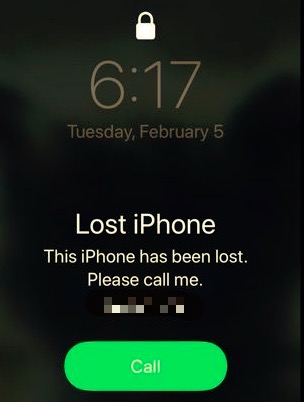
この時点で、所有者に電話して、iPhoneを返却するスケジュールを調整することができます。
ヒント#2。 Siriに聞く
Siriは便利な電話アシスタントであるだけでなく、特にiPhoneを紛失した場合にも役立ちます。 iPhoneを見つけて、それを所有者に返却する方法がわからない場合は、Siriに問い合わせることができます。
次のコマンドを試してください。
- Siri、夫/妻、ママ/パパなどに電話してください…
- Siri、通話/メッセージログを読んでください
- 最後に、このiPhoneを所有しているSiriに尋ねることができます。 通常、Siriはデバイス所有者の名のみを指定する場合がありますが、詳細を尋ねることでさらに先に進むことができます
このヒントは、Siriがアクティブなときに便利ですが、そうでない場合は、共有した残りのヒントに目を向けることができます。
ヒント#3。 医療IDで所有者の詳細を検索
あなたの 医療ID は、緊急要員があなたの個人情報にアクセスして確認できる重要な機能です。 ただし、紛失したiPhoneを見つけて、所有者を見つける方法が他にない場合は、盗まれたiPhoneをアクティブ化できるかどうか疑問に思っている場合でも、医療IDを探すことができます。
医療IDを開くには、次の手順を実行します。
- ロック画面にアクセスして、 緊急
- テンキーがポップアップします。選択してください 医療ID 左下から
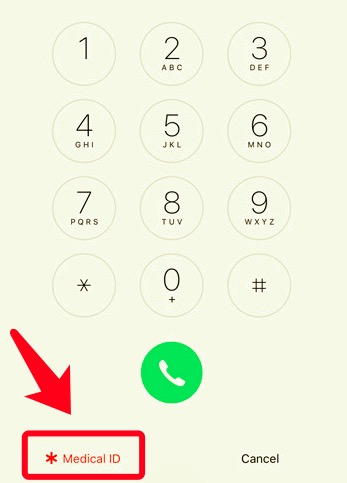
ヒント#4。 写真を撮る
おそらく今では、所有者は自分のiPhoneについて考えるのに苦労しています。 「iPhoneを探す」がオンになっていない場合は、 iCloudのフォト 有効になっています。
所有者がすぐにあなたに連絡できるように、あなたのメッセージと詳細の写真を撮るチャンスをつかんでください。 iCloud Photoは、iCloud内および同じアカウントにあるすべてのiOSデバイス間ですべての画像とビデオを同期する便利な機能です。
紛失したiPhoneを使用して写真を撮るには、ロック画面のカメラアイコンを右から左にスワイプするだけです。 これを行うのにパスコードは必要ありません。
オーナーがあなたの写真を見る可能性は大いにあります!
ヒント#5。 提出するか、運送業者に電話してみてください
最初のXNUMXつのオプションが機能していないように思われる場合、セルを返す最後の試みは、通信事業者に電話することです。 SIMカードを取り出して、カードに記載されている番号や、もちろん運送業者の名前など、必要な詳細をメモすることができます。
カスタマーサービスに電話して電話の紛失を報告し、先に書き留めた番号を伝えます。 最後に、カスタマーサービスを待つ時間があまりない場合は、最寄りの警察署に立ち寄ってiPhoneを渡すことができます。
パート 2. 「探す」が無効になっているときに iPhone のロックを解除する方法 [パスコードなし]
盗まれたiPhoneをアクティベートできますか? Appleは、紛失または盗難にあったiPhoneへのアクセスを簡単に提供することはできません。 そのアクティベーションロック機能は、最も安全なもののXNUMXつです。 そのため、求人広告や認定されていないオンライン販売業者から中古のiPhoneを購入することは強くお勧めしません。
Appleが中古iOSデバイスの販売を許可した認定ショップがあります。 これらのデバイスはすでにロック解除されており、使用する準備ができています。
ただし、手遅れで、以前の所有者の詳細がすべて記載された中古のiPhoneを入手した場合は、プロのアンロックを使用してロックを解除することができます。
iOSアンロック iPhoneまたはiPadからデータを削除および消去する場合の信頼できる名前です。 さまざまな状況で非常に役立つさまざまなロック解除機能が付属しています。
使いやすく、これまでのところ高い成功率を誇っています。 iOS Unlocker は、Apple ID、スクリーン パスコード ロック、およびスクリーン時間制限またはパスワードのロックをシームレスに解除できます。
iOS Unlockerの使用方法に関する詳細なガイドは次のとおりです。
ステップ1. iOS Unlockerを実行する
iOS Unlocker をまだダウンロードしていない場合は、まずこのソフトウェアをコンピュータにインストールする必要があります。 準備ができたら、 Apple IDを削除 メインメニューから

ステップ2。 iPhoneを接続する
次にできることは、iPhone を USB ケーブルでコンピュータに接続することです。クリック 開始 続行するにはボタンを押します。

iPhoneを初めて使用する場合は、タップする必要がある場合があります。 このコンピュータを信頼する デバイスのパスコードを入力します。 パスコードがわからない場合は、続行するためにデバイスをリカバリモードにする必要があります。
手順3.iPhoneがオフになっていることを確認する
Find My iPhone 機能がオフになっている場合、iOS Unlocker は単にロック解除を続行します。 それ以外の場合は、Apple ID を削除する前に、画面上の指示に従ってデバイスをリセットする必要がある場合があります。
ステップ4。 ファームウェアをダウンロード
次は、iPhoneに最も互換性のあるファームウェアバージョンをダウンロードすることです。 これを行うには、デバイスのメーカーとモデルを提供して確認する必要があります。 クリック 開始.

ステップ5.iPhoneのロックを解除する
ファームウェアパッケージがダウンロードされたら、ロック解除プロセス全体が完了するのを待ちます。
Apple IDの削除プロセス全体が完了したら、デバイスを好きなようにセットアップして、自分のアカウントの追加を開始できます。
パート 3. 盗難された iPhone をリカバリモードでアクティベートする方法 [パスワードを使用]
このモードは主に、Finder または iTunes を使用して iPhone を復元するために使用されます。 盗まれた iPhone をアクティベートする方法を知りたいなら、あなたは間違いなくこの方法を使って iPhone を修復したことがあるはずです。
ただし、それができない場合もあります。 これは、携帯電話がユーザーに元の所有者の Apple ID 情報の提供を要求するためです。 そうしないと、電話はロックされたままになります。 この方法がどのように機能するか興味がある場合は、以下のビデオで段階的に説明しています。
ステップ 1: Mac ユーザーの場合は Finder を開き、Windows ユーザーの場合は iTunes を開きます。
ステップ2:USBケーブルを使用してiPhoneをコンピューターに接続します。

ステップ 3: モデルに応じて、以下にリストされているキーの組み合わせのいずれかを使用して、リカバリ モードに入ります。
- iPhone 8 以降: 音量を上げるボタンと音量を下げるボタンを押して放し、サイドボタンを押したままにしてリカバリモードに入ります。
- iPhone 7/7 Plus: サイドボタンまたはトップボタンと音量ダウンボタンを同時に押します。 iPhone はリカバリモードに入ります。
- iPhone 6S 以前: ホームボタンとサイドボタンまたはトップボタンを同時に押し続けます。 iPhone はリカバリモードに入ります。
ステップ 4: Finder または iTunes で iPhone を見つけます。 デバイスを復元するかどうかを尋ねるウィンドウが表示されます。 iPhoneを復元するには、「復元」ボタンをクリックします。

パート4。 概要
iPhoneを紛失した場合は、すぐに正当な所有者を見つけてデバイスを返却してください。 あなたが所有者を見つけて彼らの情報を得るためにあなたがすることができる5つのことに従ってください。
しかし、問題はまだ残っています、 盗まれたiPhoneをアクティベートできますか? はい、しかし非常に挑戦的です。 これは、Appleによって設定されたセキュリティ機能が無効になっている場合にのみ可能です。
一方、Apple IDのロック解除と削除についてサポートが必要な場合は、 iOSアンロック。 このソフトウェアは、特定のロック解除のニーズに関しては、初心者向けでより包括的です。
人々はまた読む [2024年解決済み]緊急通報画面でiPhoneのロックを解除する方法 パスコードなしでiPadをファクトリーリセットするための究極のガイド
ロージー脚本の作品
最終更新日:2022-01-27